

网络故障排查思路和处理方法
通信网络
描述
前言
今天浩道跟大家分享硬核网络故障排错干货,奉上一份排错指南。让你面对突如其来的网络故障,做到应付自如!
网络故障是最容易出现的,且难以解决的问题。本文提供的网络故障排查思路和处理方法,可解决日常工作中大部分网络问题。
01 故障排除思路 定位故障范围 ①全网性网络故障:可定位故障源在出口或核心区域; ②小范围网络故障:可定位故障源在离故障源最近的相应设备或链路; ③单点性网络故障:可定位故障源在故障源自身。 排除故障 ①总体上思路为“链路”à“配置”。 ②首先确认网络或相关设备是否出现人为变更; ③其次检查物理链路、设备是否正常; ④最后检查网络设备的相关属性或配置。 02 常用排错方法 1、网络设备 ①查看状态灯,包括 电源指示灯、状态灯、报警灯; ②感知设备的温度,检查设备是否温度过高。 2、物理链路 ①检查链路指示灯; ②拔插链路;(附:光纤链路不建议多次拔插,多模光纤可以通过肉眼看到可见光) ③更换端口。 3、终端主机 Windows系统可使用如下常用命令 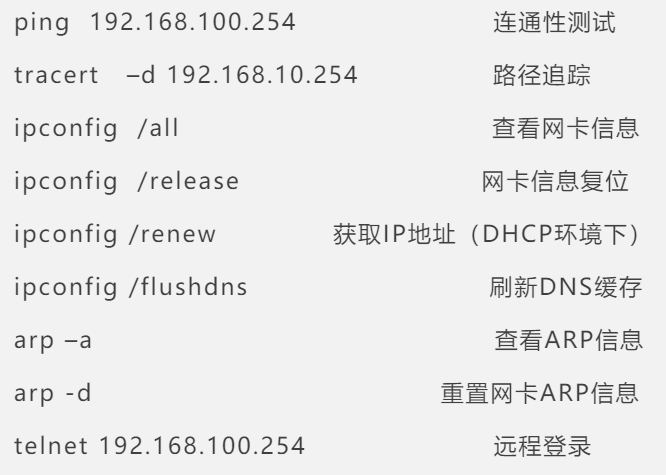
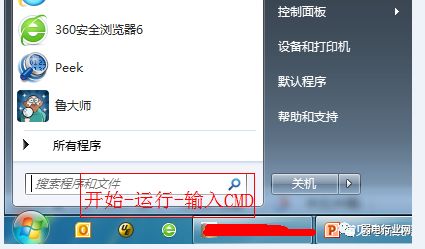 测试网络是否通畅。
测试网络是否通畅。  路由跟踪
路由跟踪 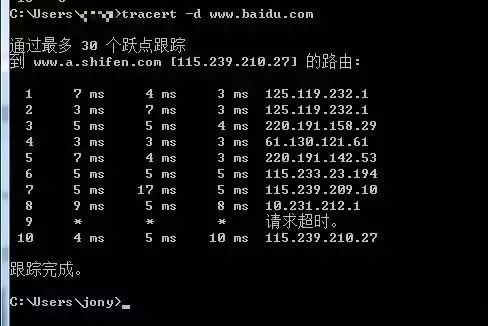 4、分段定位 从用户端PC到接入交换机 从接入交换机到汇聚层交换机 从汇聚层交换机到核心交换机 从核心交换机到防火墙 从防火墙到路由器 从路由器到出口网关
4、分段定位 从用户端PC到接入交换机 从接入交换机到汇聚层交换机 从汇聚层交换机到核心交换机 从核心交换机到防火墙 从防火墙到路由器 从路由器到出口网关 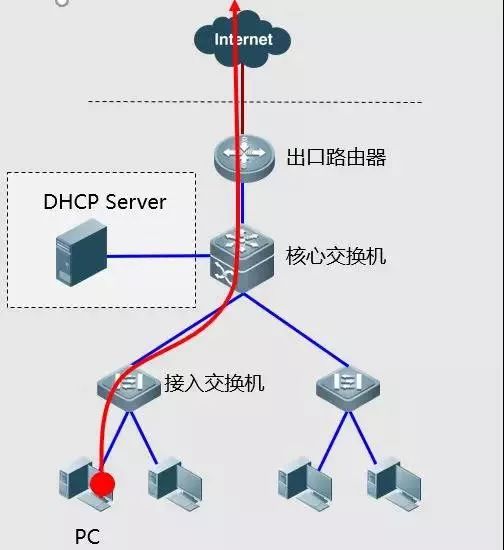 03 网络设备使用与指示灯查看 1、网络使用环境 ①温度要求:15℃~30℃ ②相对湿度要求:40%~65% ③洁净度要求:≤ 1.3×105 (灰尘粒子直径≥5μm) ④抗干扰要求:远离强功率高频大电流设备 ⑤交流电源要求:100-240V~/50-60Hz ⑥设备之间保持良好通风闪热 2、指示灯查看
03 网络设备使用与指示灯查看 1、网络使用环境 ①温度要求:15℃~30℃ ②相对湿度要求:40%~65% ③洁净度要求:≤ 1.3×105 (灰尘粒子直径≥5μm) ④抗干扰要求:远离强功率高频大电流设备 ⑤交流电源要求:100-240V~/50-60Hz ⑥设备之间保持良好通风闪热 2、指示灯查看 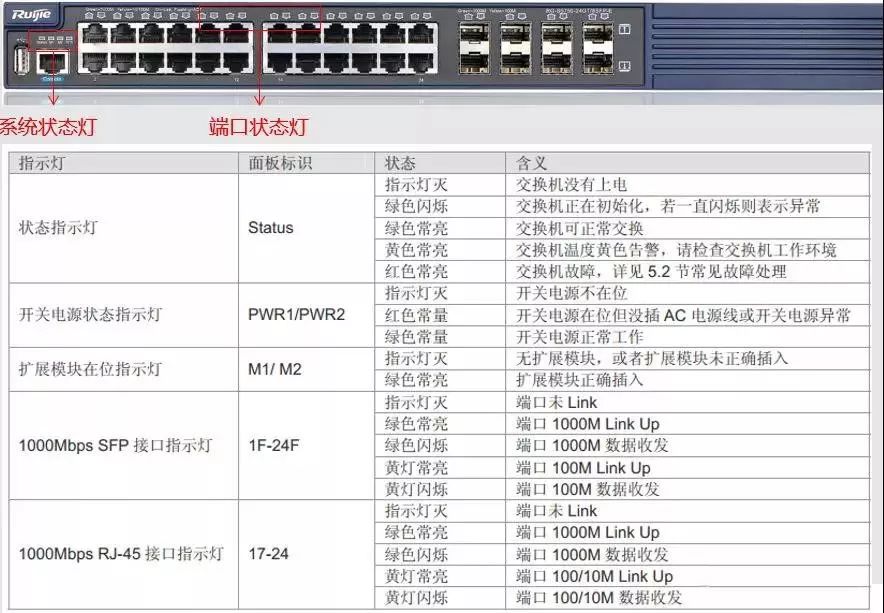 04 常故障案例汇合 故障案例-1 :PC无法获取IP地址 排查步骤: ①检查DHCP服务器是否正常,相关服务是否运行。 ②从主机、核心交换机分别 ping DHCP服务器。 ③内网设置静态IP地址后,检查是否可以ping通网关。 根据上面的结果,从链路à设置检查是否有故障。 故障案例-2:PC可以获取IP地址,但不能上网 排查步骤: 在不能上网的主机上cmd—>ipconfig /all,查看获取到IP地址信息。 如果出现下图所示,说明DHCP服务器相应作域的“003 默认路由” 的设置错误。
04 常故障案例汇合 故障案例-1 :PC无法获取IP地址 排查步骤: ①检查DHCP服务器是否正常,相关服务是否运行。 ②从主机、核心交换机分别 ping DHCP服务器。 ③内网设置静态IP地址后,检查是否可以ping通网关。 根据上面的结果,从链路à设置检查是否有故障。 故障案例-2:PC可以获取IP地址,但不能上网 排查步骤: 在不能上网的主机上cmd—>ipconfig /all,查看获取到IP地址信息。 如果出现下图所示,说明DHCP服务器相应作域的“003 默认路由” 的设置错误。 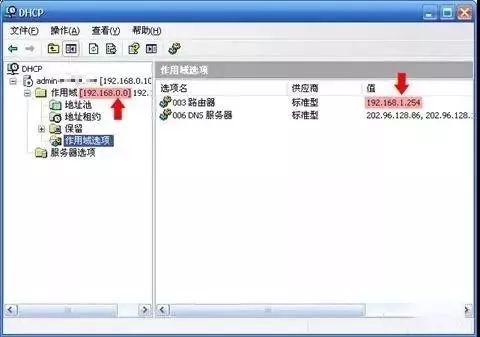
 故障案例-3 :PC获取到错误的IP地址
故障案例-3 :PC获取到错误的IP地址 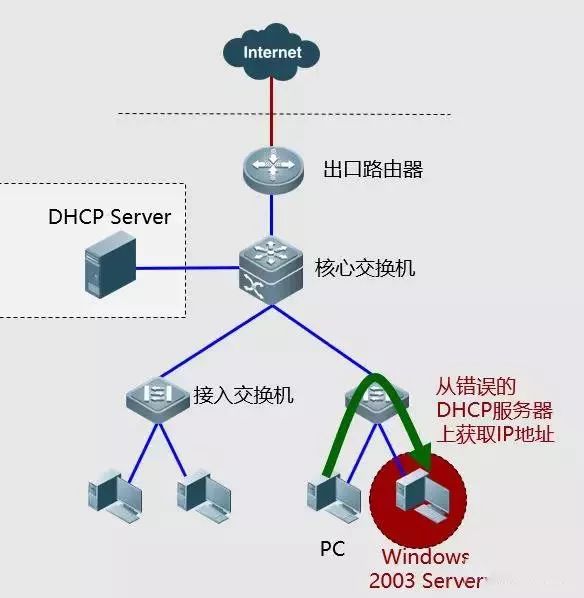 排查步骤: 检查内网是否有人使用了Windows 2003 Server作为操作系统,并开启了DHCP服务,或使用无线宽带路由器,导致地址获取混乱。 解决方法: 可以在接入交换机上开启DHCP Snooping,只允许从上联口信任口获取DHCP offer报文,下联口不允许。 故障案例-4 :PC不能通过域名访问网站
排查步骤: 检查内网是否有人使用了Windows 2003 Server作为操作系统,并开启了DHCP服务,或使用无线宽带路由器,导致地址获取混乱。 解决方法: 可以在接入交换机上开启DHCP Snooping,只允许从上联口信任口获取DHCP offer报文,下联口不允许。 故障案例-4 :PC不能通过域名访问网站 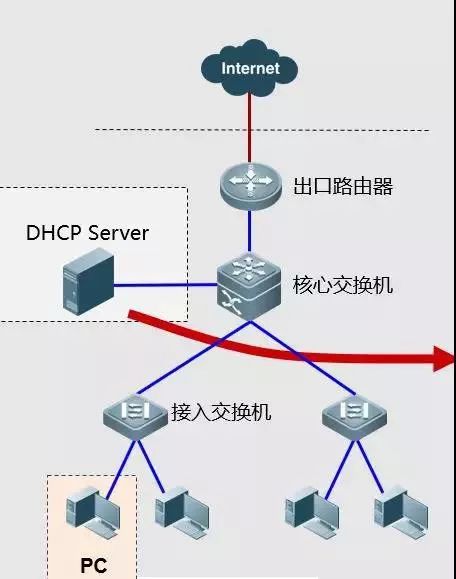 排查步骤: DNS未设置或设置错误。 故障案例-5 :ARP欺骗攻击 排查步骤: 在不能上网的主机上cmdàipconfig /all,查看获取到IP地址信息. 相关命令:showarp | include xxxx.xxxx.xxxx
排查步骤: DNS未设置或设置错误。 故障案例-5 :ARP欺骗攻击 排查步骤: 在不能上网的主机上cmdàipconfig /all,查看获取到IP地址信息. 相关命令:showarp | include xxxx.xxxx.xxxx
故障案例-6 :配置错误—接口VLAN划分错误 此模式一般在设置了静态IP地址的环境中出现。 故障现象:主机ping不通网关。 排查步骤: cmdàipconfig /all 查看主机IP地址。 检查交换机相应端口的VLAN设置。 相关命令:show run show int status 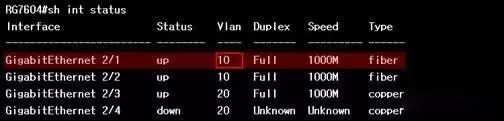 故障案例-7 :网络环路
故障案例-7 :网络环路 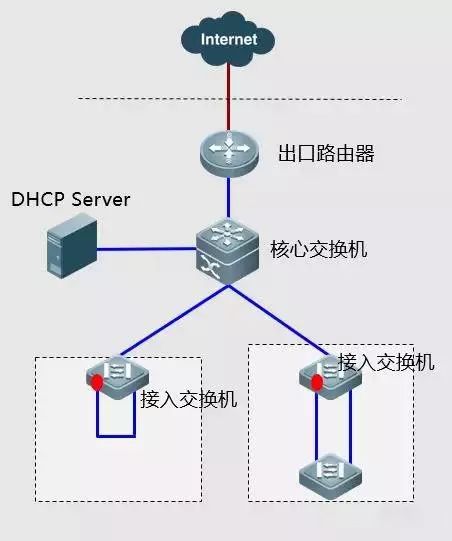 现象:交换机端口指示灯一起同步闪烁,PC ping外网丢包,上网特别慢 排除方法:通过关闭端口寻找造成环路的网线或者端口; 解决方法:通过开启生成树来解决该问题,对于第二种方式通过连接PC端口开启spanning-tree bpduguard enable来解决; 故障案例-8 :校内只有部分网段能上网,其他不允许
现象:交换机端口指示灯一起同步闪烁,PC ping外网丢包,上网特别慢 排除方法:通过关闭端口寻找造成环路的网线或者端口; 解决方法:通过开启生成树来解决该问题,对于第二种方式通过连接PC端口开启spanning-tree bpduguard enable来解决; 故障案例-8 :校内只有部分网段能上网,其他不允许 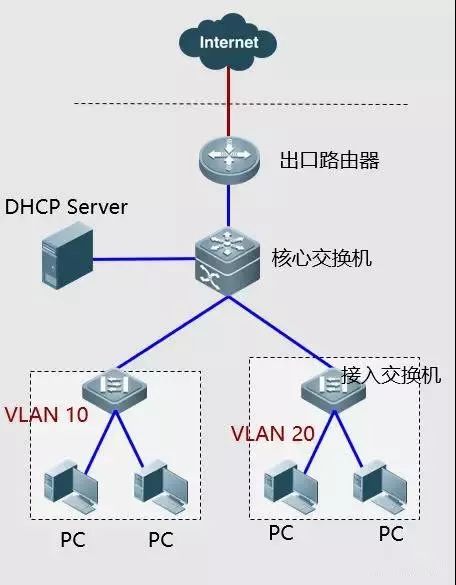 现象:校园网内部只有部分网段能够上网,其他网段不允许 排除方法: 1、出口路由器列表里面是否做了限制; 2、路由器回指路由是否正常; 解决方法: 1、NAT的ACL修改; 2、添加回指路由; 故障案例-9 :内网服务器无法被公网访问
现象:校园网内部只有部分网段能够上网,其他网段不允许 排除方法: 1、出口路由器列表里面是否做了限制; 2、路由器回指路由是否正常; 解决方法: 1、NAT的ACL修改; 2、添加回指路由; 故障案例-9 :内网服务器无法被公网访问 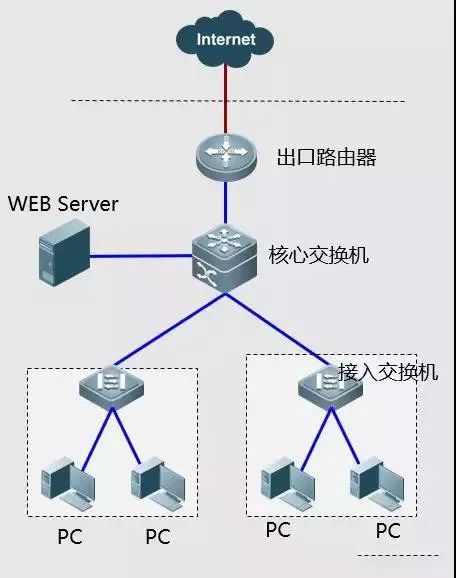 现象:在学校外无法通过公网地址访问学校WEB服务器; 排除方法:出口路由器是否做了端口映射; 解决方法:添加端口映射来解决
现象:在学校外无法通过公网地址访问学校WEB服务器; 排除方法:出口路由器是否做了端口映射; 解决方法:添加端口映射来解决
-
从网络发展看无线网络故障排查需求2012-11-04 3088
-
集中式网络故障诊断2019-08-08 1519
-
无线网络故障排查要点解析2010-10-15 1636
-
网络故障节点的判断技巧2010-11-23 2096
-
笔记本网络故障排除2011-07-11 960
-
无线网络连接的排查方法介绍2012-08-20 1847
-
朗讯ATM网络故障案例分析2017-09-05 1142
-
智能网络故障管理系统2017-11-11 942
-
判断网络故障的方法介绍2018-09-17 4749
-
常见的计算机网络故障及处理办法2020-12-25 8184
-
KUKA机器人PN系统网络故障的判断方法2022-03-11 5133
-
Linux服务器常见的网络故障排查方法2023-04-14 3813
-
网络故障排查手段总结2023-11-27 1457
-
OSI七层模型在网络故障排查中的应用2024-11-24 2305
-
光通信网络故障排除技巧2025-01-23 1750
全部0条评论

快来发表一下你的评论吧 !

